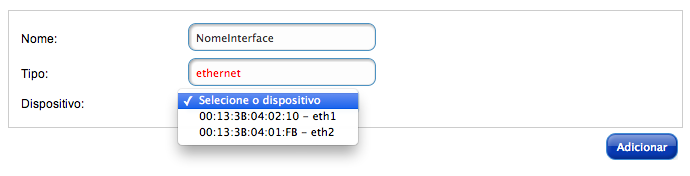Mudanças entre as edições de "Configuração de interface de Rede no IDB Secure Gateway PC & IDB Secure Gateway EdgeMax"
De IDB Secure Gateway
| Linha 13: | Linha 13: | ||
| − | == ''' | + | == '''ETHERNET''' == |
| + | |||
| + | No campo nome: preencha o nome da interface sem utilizar nenhum caractere especial tais como: !@#$, acentos e etc... | ||
| + | |||
| + | No campo tipo: ja vem preenchido pois foi selecionado na página anterior ao formulário da nova interface '''ETHERNET''' | ||
| + | |||
| + | No campo do dispositivo: selecione algum dos dispositivos que consta no seu hardware (PC ou Algum Produto Ubiquiti) | ||
| + | |||
| + | Obs: No campo de dispositivo só é listado as interfaces que '''não''' estão em uso caso não mostre nada é por que todas as interfaces estão em uso. | ||
| + | |||
| + | [[File:Ethernet.png]] | ||
| + | |||
| + | Após a configuração clique no botão "Adicionar", logo após ter adicionado tem que ser [[Configurando endereço da interface do IDB Secure Gateway PC & IDB Secure Gateway EdgeMax|configurado o endereço da interface]]. | ||
Edição das 14h13min de 21 de janeiro de 2014
Configuração de Interface
Para configurar uma Interface de rede no IDB Secure Gateway PC ou IDB Secure Gateway EdgeMax você terá que seguir algumas etapas:
- Acessar o Painel Administrativo;#Entrar no menu Rede -> Configurar Dispositivo de rede
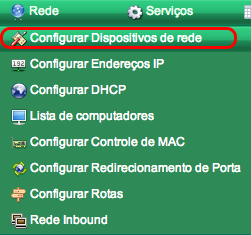
- Digite um nome para interface (não pode usar caracteres especial como: #@!$%áëã) e logo após digitar o nome selecione o tipo da interface;
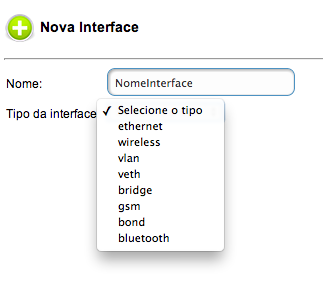
- Os tipo de interface e suas configuração estão nos links abaixo:
* ETHERNET
* WIRELESS
* VLAN
* VETH
* BRIDGE
* GSM
* BOND
* BLUETOOTH
ETHERNET
No campo nome: preencha o nome da interface sem utilizar nenhum caractere especial tais como: !@#$, acentos e etc...
No campo tipo: ja vem preenchido pois foi selecionado na página anterior ao formulário da nova interface ETHERNET
No campo do dispositivo: selecione algum dos dispositivos que consta no seu hardware (PC ou Algum Produto Ubiquiti)
Obs: No campo de dispositivo só é listado as interfaces que não estão em uso caso não mostre nada é por que todas as interfaces estão em uso.
Após a configuração clique no botão "Adicionar", logo após ter adicionado tem que ser configurado o endereço da interface.